Ekrānuzņēmumu uzņemšana ir tik pamatvajadzība, kaoperētājsistēmas pēc noklusējuma tajā iekļauj pamata rīku. Turklāt ikvienam, kam ir nepieciešams ekrānuzņēmuma rīks, lai paveiktu vairāk nekā tikai ekrānā redzamo, ir daudz dažādu bezmaksas ekrānuzņēmumu lietotņu, no kurām izvēlēties. Ekrānuzņēmuma niša ir pārpildīta, un jūs domājat, ka ekrānuzņēmuma rīkam, kas vēl nav pievienots, nav iespēju pievienot. Iepazīstieties Snipaste, bezmaksas Windows lietotne, kurā var veikt ekrānuzņēmumuatsevišķi UI elementi. Līdzīgi kā ekrānuzņēmumu rīki var atklāt pašreizējo aktīvo logu, šī lietotne var atklāt un prasmīgi izmantot ekrānuzņēmuma lietotāja interfeisa elementus, piemēram, uzdevumjoslu vai atsevišķās ikonas uzdevumjoslā vai sistēmas teknē.
Lejupielādējiet un palaidiet Snipaste. Tas sistēmas teknē pievienos ikonu. Lietotnei ir lielisks karsto taustiņu atbalsts, un pirms lietotnes lietošanas jums ir ieteicams apmeklēt tās preferences. Ar peles labo pogu noklikšķiniet uz Snipaste sistēmas teknes ikonas un konteksta izvēlnē atlasiet “Preferences”.
Cilne Vispārīgi ļauj atlasīt lietotnes valodu un motīvu krāsu un iestatīt to startēšanai sistēmas startēšanas laikā.

Cilne Snip ļauj pielāgot lietotnisaskarne, kad tā nonāk ekrāna uztveršanas režīmā. Jūs varat izvēlēties, ar kādu krāsu tiks maskēti visi no ekrānuzņēmuma izslēgtie elementi, varat iespējot / atspējot logu un UI elementu noteikšanu. Protams, jāiespējo lietotāja saskarnes elementa noteikšana, vai arī tas kaitē lietotnes mērķim. Snipaste var iestatīt, lai ignorētu kreiso Windows taustiņu (noderīga, ja atrodaties uz ārējas tastatūras).
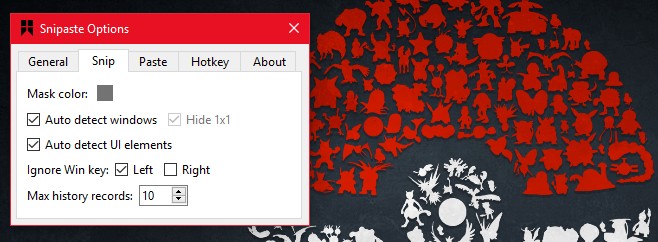
Cilne Ielīmēt ļaus jums izvēlēties, vai nēekrānuzņēmumam jābūt ēnai, ja apgabals ir jātuvina un vai ir jāiespējo vienmērīga mērogošana. Arī Snipaste ir attēlu atkopšanas funkcija, kas atjaunos pēdējos uzņemtos attēlus. Varat pielāgot, cik attēlu tai vajadzētu būt iespējai atgūt no vēstures.
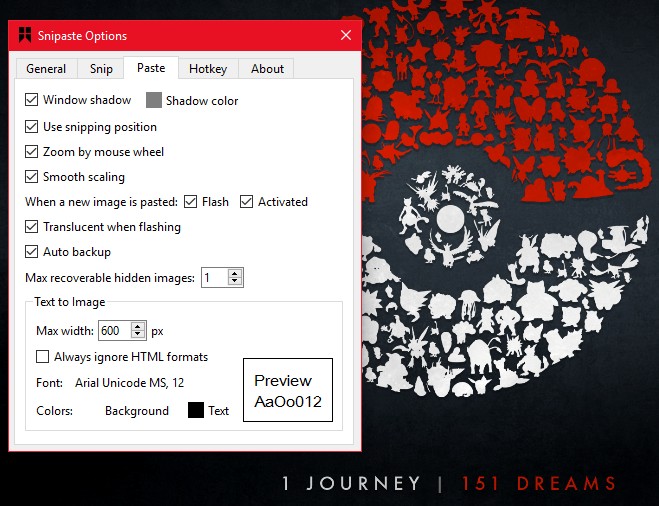
Cilni Karstais taustiņš var pielāgotkarstie taustiņi. Izmantojot Snipaste, jūs varēsit pārslēgties uz nākamo lietotāja interfeisa elementu, izmantojot īsinājumtaustiņus. Šifrēšanai un ielīmēšanai tiek izmantoti netradicionāli karstie taustiņi, t.i., F1 un F2.
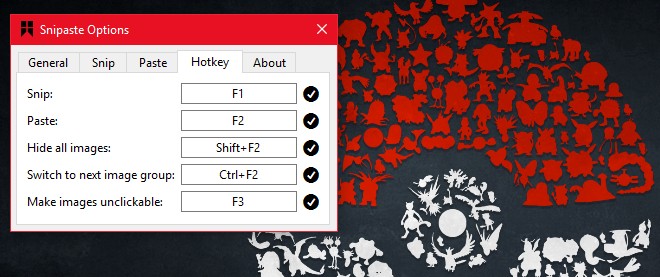
Lai sāktu šifrēt, atverot lietotni, piem. File Explorer un nospiediet taustiņu F1, lai aktivizētu Snipaste. Pārvietojot peli virs dažādiem UI elementiem, tie tiks izcelti un iekļauti ekrānuzņēmumā. Izmantojot Snipaste, varēsit uztvert arī visus logus vai tikai daļu no ekrāna.
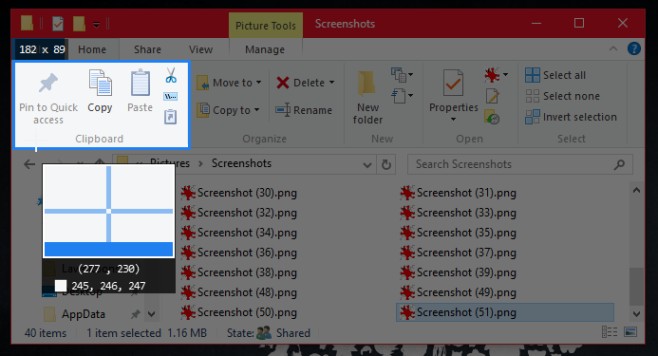
Kad ekrānuzņēmums ir notverts, jūs to varatsaglabājiet to, zīmējiet uz tā, ielīmējiet to ekrānā kā pārvietojamu lietotāja interfeisa elementu un pat pievienojiet tam tekstu. Snipaste neatstāj neko vēlamu, un tas ir lieliski piemērots UI elementu noteikšanai ekrānā.
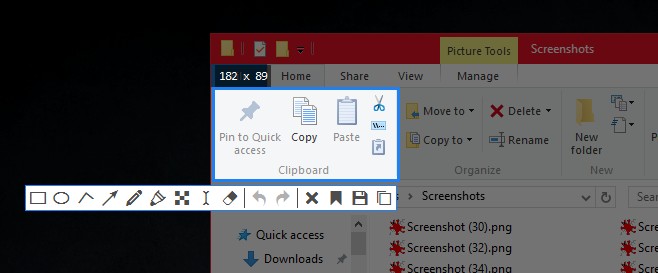
Jāpiemin, ka lietotne nevar noteikt HTMLtādus elementus kā pogas un formas laukus Web lapā. Tas var noteikt atsevišķas cilnes un citas pogas pārlūkā, bet tas nevar atšķirt elementus no Web lapas.
Drīzumā Snipaste būs pieejama gan masOS, gan Linux.
Lejupielādējiet Snipaste operētājsistēmai Windows













Komentāri